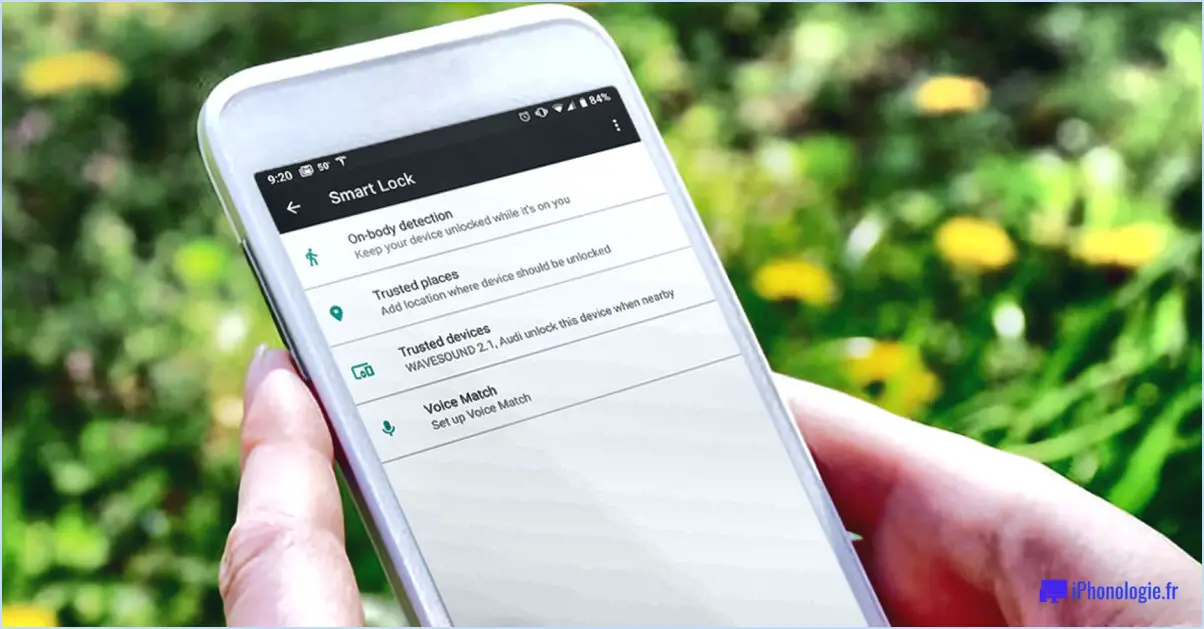Comment désactiver la capture d'écran sur mac?
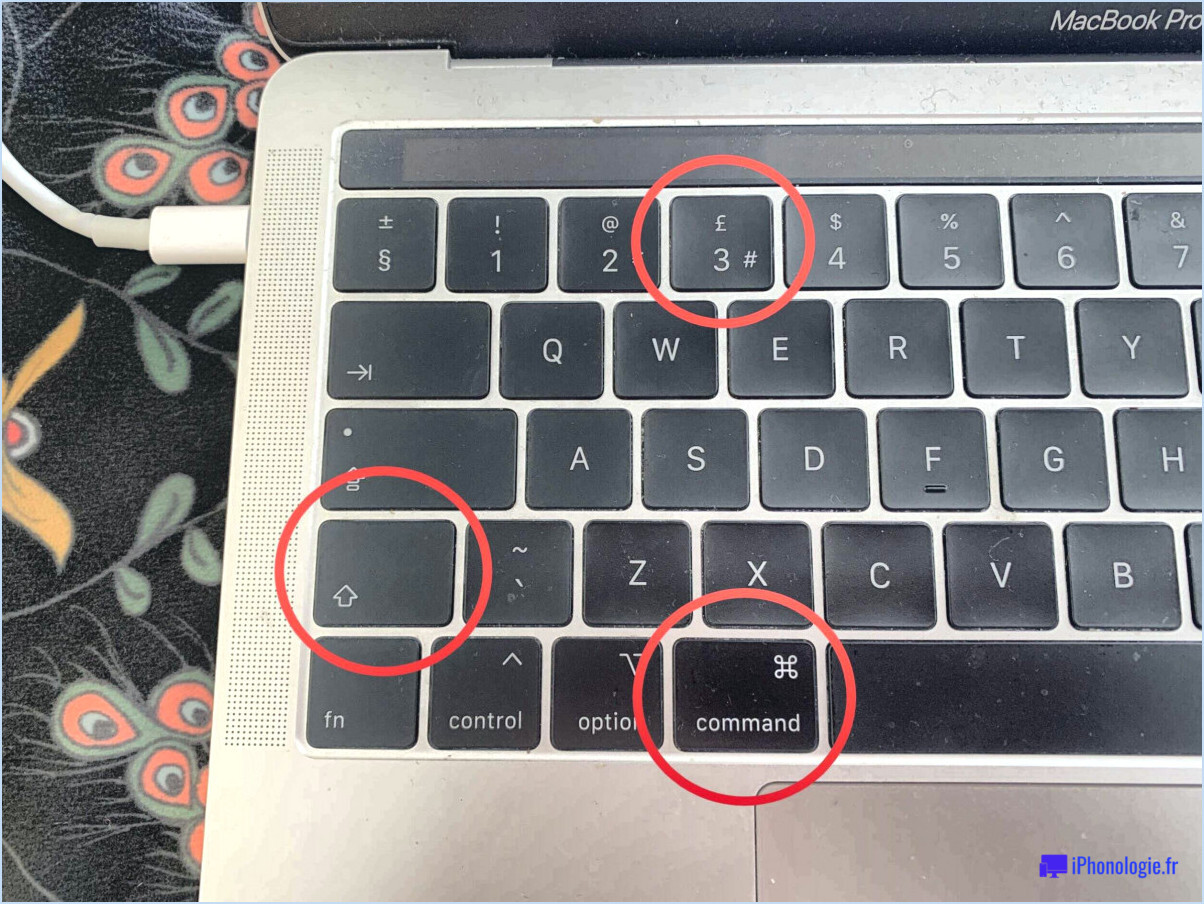
Pour désactiver la fonctionnalité de capture d'écran sur votre Mac, suivez les étapes suivantes :
- Ouvrez les préférences système : Commencez par cliquer sur le logo Apple dans le coin supérieur gauche de votre écran. Dans le menu déroulant, sélectionnez "Préférences système".
- Naviguez jusqu'aux préférences du clavier : Dans les préférences système, localisez et cliquez sur l'icône "Clavier". Vous accéderez ainsi au panneau des préférences du clavier.
- Accédez à l'onglet Raccourcis : Dans le panneau des préférences du clavier, vous trouverez plusieurs onglets en haut. Cliquez sur l'onglet "Raccourcis" pour accéder aux paramètres des raccourcis clavier.
- Choisissez les captures d'écran dans la barre latérale : Sur le côté gauche de l'onglet Raccourcis, vous verrez une barre latérale. Cliquez sur "Captures d'écran" pour afficher et modifier les raccourcis clavier liés aux captures d'écran.
- Désactiver les raccourcis de capture d'écran : Dans cette section, vous trouverez une liste de différentes actions liées aux captures d'écran, chacune avec son raccourci clavier correspondant. Pour désactiver la fonctionnalité de capture d'écran, vous devez désactiver individuellement ces raccourcis.
- Pour désactiver la capture d'écran en plein écran : Cliquez sur le raccourci existant (par exemple, Commande + Maj + 3), puis cliquez sur le bouton "Supprimer" qui apparaît.
- Pour désactiver une capture d'écran partielle : De la même manière, cliquez sur le raccourci permettant de capturer une partie de l'écran (par exemple, Commande + Maj + 4), puis cliquez sur "Supprimer".
- Pour désactiver la capture d'écran d'une fenêtre : Si vous souhaitez désactiver la capture d'une fenêtre spécifique (par exemple, Commande + Maj + 4 suivi de la barre d'espace), répétez le même processus.
- Fermez les préférences : Une fois que vous avez désactivé les raccourcis de capture d'écran souhaités, vous pouvez fermer le panneau des préférences du clavier. Vos modifications seront automatiquement enregistrées.
- Testez les modifications : Pour confirmer que la fonctionnalité de capture d'écran a été désactivée, essayez d'utiliser les raccourcis désactivés. Vous devriez constater qu'aucune capture d'écran n'est réalisée lorsque vous utilisez ces combinaisons de touches.
N'oubliez pas qu'en suivant ces étapes, vous ne désactivez que les raccourcis de capture d'écran par défaut. Si une application dispose de ses propres raccourcis de capture d'écran, ceux-ci peuvent encore fonctionner, à moins que vous ne les désactiviez dans les paramètres de l'application.
Comment désactiver la capture d'écran sur Apple touch?
Pour désactiver la fonctionnalité de capture d'écran sur votre appareil Apple touch, procédez comme suit :
- Ouvrez le menu Réglages .
- Faites défiler vers le bas et tapez sur Général.
- Sélectionnez ensuite Accessibilité.
- Dans l'espace Interaction localisez et faites basculer l'option Capture d'écran sur la position "off".
En suivant ces étapes, vous parviendrez à désactiver la fonction de capture d'écran sur votre appareil tactile Apple.
Comment effectuer une capture d'écran sur un Mac?
Jusqu'à capture d'écran sur un Mac, procédez comme suit :
- Plein écran: Appuyez sur Maj + Commande + 3 pour capturer l'ensemble de l'écran. La capture d'écran sera enregistrée dans le dossier "Images".
- Zone sélectionnée: Utiliser Maj + Commande + 4 pour sélectionner une zone spécifique à capturer. Faites glisser et relâchez le curseur pour effectuer la capture d'écran.
- Fenêtre ou menu: Pour une fenêtre ou un menu spécifique, appuyez sur Maj + Commande + 4 + Barre d'espace. Cliquez sur la fenêtre cible pour la capturer.
N'oubliez pas que toutes les captures d'écran sont enregistrées par défaut dans le dossier "Pictures". Pour accéder à vos captures, il vous suffit de vous rendre dans le dossier "Images" de votre Mac.
Comment désactiver le double tap?
Pour désactiver double tap, procédez comme suit :
- Ouvrez la fenêtre menu des réglages de votre appareil.
- Recherchez le menu l'accessibilité ou toucher section.
- Trouver la section paramètres du geste.
- Localisez les double tapotement .
- Désactiver le geste de double tapotement.
Désormais, vous n'activerez plus le zoom en tapant deux fois. Profitez d'une expérience sans tracas !
Comment activer le bouton de capture d'écran?
Pour activer le bouton bouton capture d'écran sur un PC, appuyez sur la touche "Print Screen". Cette action permet de capturer l'écran et de l'enregistrer dans le presse-papiers. Pour poursuivre le traitement de la capture d'écran, procédez comme suit :
- Ouvrez un logiciel de retouche photo tel que Photoshop.
- Collez la capture d'écran dans le programme en utilisant les touches Ctrl + V.
Vous pouvez maintenant modifier et enregistrer la capture d'écran selon vos besoins.
Pouvez-vous appuyer sur le logo Apple pour faire une capture d'écran?
Tout à fait ! Pour effectuer une capture d'écran sur votre iPhone, tapez le bouton d'accueil et le bouton bouton d'alimentation simultanément. Cette astuce vous permet de capturer facilement tout ce qui se trouve sur votre écran. Gardez à l'esprit que cette méthode fonctionne pour différents modèles d'iPhone et qu'elle est incroyablement pratique pour préserver des moments, des conversations ou tout ce que vous souhaitez sauvegarder. N'oubliez pas qu'une pression rapide et simultanée sur les touches bouton d'accueil et le bouton bouton d'alimentation est la clé pour capturer ces images à l'écran sans effort.
Pourquoi le logo Apple est-il à moitié mordu?
L'emblématique à moitié mordu du logo d'Apple tire sa signification du conte biblique d'Adam et Ève. Le logo pomme symbolise à elle seule la tentation, le péché et la connaissance dans différentes cultures. Le logo d'Apple Inc. capture intelligemment ce symbolisme, évoquant la poursuite de la connaissance et de l'innovation tout en faisant un clin d'œil à la leçon morale de l'histoire. Le design simple mais puissant continue de trouver un écho auprès des consommateurs, en résumant l'éthique de la marque en une image unique et reconnaissable.
Qu'est-ce que le toucher assisté?
Assistive Touch est une fonctionnalité innovante présente sur les appareils iOS qui offre une méthode alternative pour interagir avec votre appareil. Il s'agit d'un bouton d'accueil virtuel qui permet d'accéder facilement aux menus et à diverses fonctions de l'appareil. Cette fonction s'étend à la gestion des paramètres de l'appareil photo, du volume et de la luminosité de votre appareil, améliorant ainsi l'expérience de l'utilisateur et l'accessibilité.